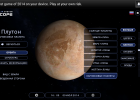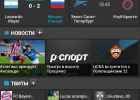Обратите внимание, что статья субъективна, и, возможно наши предпочтения отличаются от Ваших. Но надеемся, что в наших советах Вы найдете много полезного, а возможно узнаете то, о чем даже не задумывались, чтобы настроить смартфон LG G4.
Замените будильник
Мы, как и миллиарды других людей, используем будильник смартфона, чтобы утром просыпаться в нужное время. Встроенное приложение будильника на LG G4 является вполне надежным, в чем мы сами убедились, но звук, который он воспроизводит, просто ужасен, к сожалению. Он очень громкий, а уменьшить его – не лучший вариант, поскольку можно и проспать.
Сегодня в Google Play существует огромное количество бесплатных будильников, так что советовать какой-нибудь из них не будем, выбирайте то, что Вам больше по душе, и замените стандартный будильник на Вашем LG G4.
Отключите функцию быстрой съемки камеры
Не отрицая полезность этой функции, мы не можем назвать ее удобной. По умолчанию, когда Ваш LG находится в режиме ожидания, дважды нажав кнопку снижения громкости, Вы запустите приложение камеры. При этом пока камера запускается, смартфон уже делает снимок. По всей видимости, идея состоит в том, чтобы наставить камеру на объект съемки и сделать кадр, но нам бы хотелось контролировать сам процесс.
К счастью, LG дает нам возможность отключить эту функцию. Это делается так. Зайдите в меню «Настройки» - «Основные» - «Быстрая съемка» и отключите в самом низу перечня предлагаемых настроек. Отключив съемку, Вы не отключите быстрый запуск камеры, просто смартфон не будет в это время фотографировать.
Настройте кнопки на панели уведомлений
Говоря о ярлыках, помещенных в панель управления, стоит отметить, что их очень много, для более удобного управления различными настройками. И производитель позаботился, чтобы пользователь смог настроить их по своему предпочтению. Их можно выстроить в нужном Вам порядке, а неиспользуемые вообще удались с панели управления. После работы над ней мы оставили только семь иконок, поставив на первое место фонарик, который приходится часто использовать.
Активируйте Умные настройки
Достаточно полезная функция, придуманная компанией LG. В двух словах, она позволяет настраивать различные функции в зависимости от Вашего местоположения. Например, мы настроили LG G4 на то, что при входящем вызове, когда пользователь находится дома, он воспроизводит музыку, а когда вне дома, то вибрирует. Таким же образом можно запрограммировать включение Bluetooth и Wi-Fi, а также включать выбранное Вами приложение при подключении наушников. Узнайте, технологию Bluetooth
Только при настройке следует учесть, что для определения Вашего местоположения нужно, чтобы соответствующая функция смартфона была включена, а месторасположение Вашего дома правильно определялось.
Настройте интенсивность вибрации
Нам часто приходится использовать режим вибрации, поскольку не хочется отвлекать коллег от их работы. Однако на LG G4 вибрация по умолчанию установлена не в полную силу, поэтому можно пропустить звонок или важное сообщение. Именно поэтому мы советуем Вам усилить ее, зайдя в «Настройки» - «Звуки и уведомления» - «Сила вибрации». В этом же разделе можно установить вибрацию по умолчанию на входящие звонки и другие уведомления.
Включение вибрации при работе с клавиатурой
Очень важно при работе с клавиатурой смартфона получать от нее обратную связь, то есть чувствовать, что Вам удалось успешно нажать ту или иную клавишу. В LG G4 по умолчанию эта функция отключена. Включить ее можно, зайдя в настройках в раздел «Общие» - «Язык и ввод». Нажмите на значок шестеренки рядом с «Клавиатура LG» и откроется список настроек. Здесь можно будет включить вибрацию или звук при нажатии клавиш.
Настройте ярлыки экрана блокировки
Использование ярлыков экрана блокировки – прекрасный способ быстрого доступа к часто используемым приложениям. Тем не менее, LG, по нашему мнению по умолчанию установил не то, что нам кажется полезным. Но Вы сами можете поместить туда те ярлыки, которые Вам кажутся нужнее. Для этого зайдите в «Настройки» - «Дисплей» - «Экран блокировки» - «Ярлыки» и сделайте все по своему вкусу.
Надеемся, что наши советы, помогут Вам настроить смартфон LG G4 с большей пользой и функциональностью. Узнайте, если ваш смартфон LG G4 оригинальный. В случае, утери или кражи сообщите об этом в разделе Паспорт.